
Es gibt Tonnen von Text-Editoren da draußen, also warum brauchen Sie noch einen? Die meisten Leute werden mit ihrem Standard-Texteditor zufrieden sein, während die Programmierer einen eigenen Code-Editor benötigen. Es gibt auch Leute, die beides brauchen.
Für diejenigen, die immer noch nach dem perfekten Texteditor suchen, möchten Sie vielleicht Editra ausprobieren. Dies ist ein leistungsstarker und erweiterbarer plattformübergreifender Editor für Text und Code. Es ist für Windows, Mac und Linux verfügbar, und Sie können weitere Funktionen hinzufügen, die Ihren Anforderungen entsprechen, indem Sie Plugins installieren. Wenn es einen Texteditor gibt, der es wert ist, unter allen anderen auszuprobieren, wäre es Editra.
Gehe über reinen Text hinaus
Wenn Sie Editra zum ersten Mal öffnen, sehen Sie möglicherweise nicht die erweiterten Funktionen, die sich hinter dem simplen Aussehen verbergen. Es gibt nur einen weißen leeren Textbereich und eine Reihe von grundlegenden Werkzeugen in der Symbolleiste. Sie müssen nichts tun, um es als reinen Texteditor zu verwenden. Geben Sie die Wörter einfach so ein, wie Sie es normalerweise tun würden.
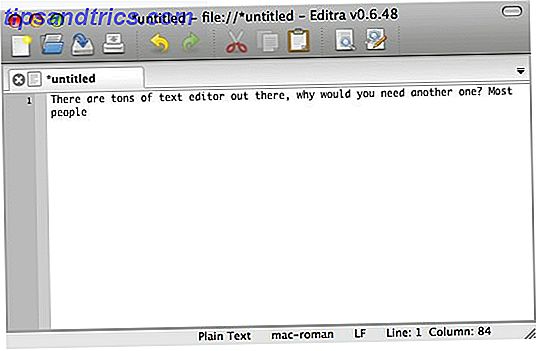
Aber sobald Sie anfangen, eine Codezeile zu schreiben, werden Sie die wahre Macht von Editra sehen. Nicht nur, dass Editra die Codes basierend auf ihren Typen einfärbt, sondern auch automatisch diese Codes begrenzt. Zum Beispiel, wenn Sie " html " zwischen " ", Editra lässt dich nichts anderes auf der Linie schreiben.
Editra fügt die Codes auch in Gruppen ein, die Sie durch Klicken auf das kleine Minus- / Pluszeichen in der Seitenleiste falten (ausblenden) und entfalten können (anzeigen).
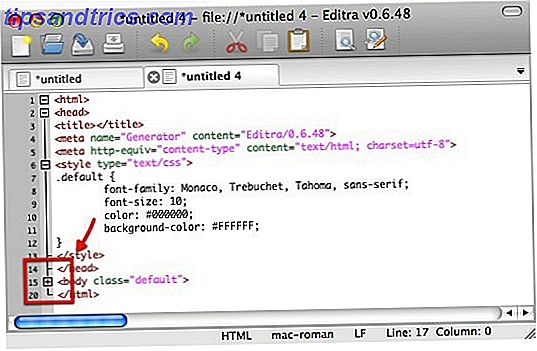
Editra unterstützt Registerkarten, so dass Sie auf verschiedenen Registerkarten mehrere Texte und Codes bearbeiten können. Eine kleine Erkundung führt Sie auch zu anderen Funktionen, die in der Menüleiste von Editra versteckt sind. Eine davon ist die Möglichkeit, HTML, LaTeX und RTF über das Menü " Generator " unter " Tools " zu erzeugen.
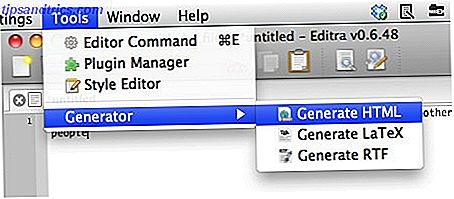
Um schnell einen langen Satz von Codes zu falten und / oder zu entfalten, können Sie das Menü " Ansicht - Code falten " verwenden. Verwenden Sie " Toggle fold ", um ausgewählte Codes zu falten / entfalten, oder verwenden Sie " Toggle all folds ", um alles auf der Seite ein- / auszublenden.
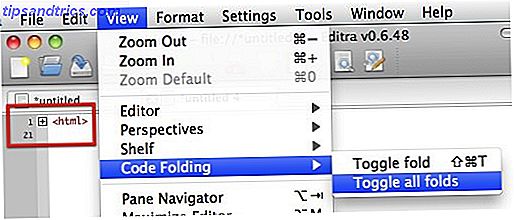
Wenn Sie ohne die Farben programmieren möchten, können Sie im Menü " Einstellungen " die Option " Syntax-Hervorhebung " deaktivieren.
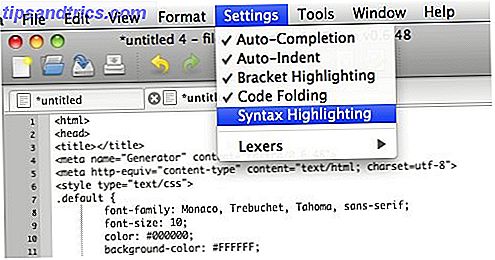
Erweitern der Funktionen
Eine der Möglichkeiten, Anwendungen zu entwickeln, die allen Anforderungen gerecht werden, ohne die Größe aufzublähen, ist die Verwendung von Add-Ons. Mit diesem Konzept können Benutzer nur die Funktionen hinzufügen, die sie benötigen, indem sie bestimmte Plugins installieren.
Auf der Seite " Plugins and Extras " finden Sie viele Plugins für Editra, die am schnellsten über den " Plugin Manager " im Menü " Extras " hinzugefügt werden können.
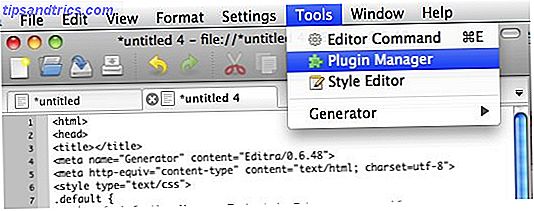
Es gibt drei Stellen innerhalb des Plugin-Managers. Sie finden alle installierten Plugins unter " Konfigurieren ". Hier können Sie sie aktivieren / deaktivieren, deinstallieren und konfigurieren.
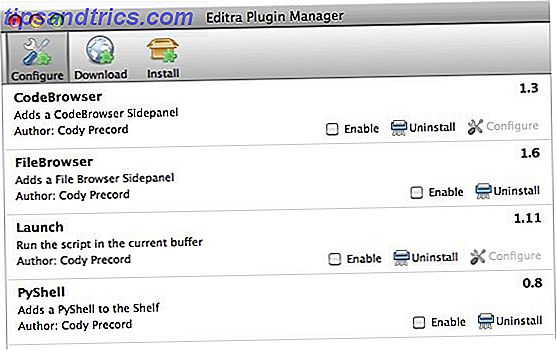
Um neue Plugins zu suchen und auszuwählen, gehen Sie zu " Download ". Markieren Sie die Kästchen der gewünschten Plugins und klicken Sie auf den Button " Download ".
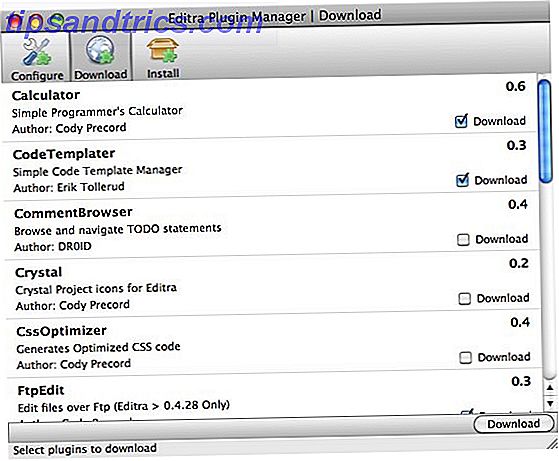
Die gewählten Plugins werden in " Install " aufgelistet. Entscheiden Sie, ob Sie sie im " Benutzerverzeichnis " (nur für den bestimmten Benutzer verfügbar) oder im " Systemverzeichnis " (für alle Benutzer verfügbar) installieren möchten. Klicken Sie auf die Schaltfläche " Installieren ", um den Vorgang abzuschließen.
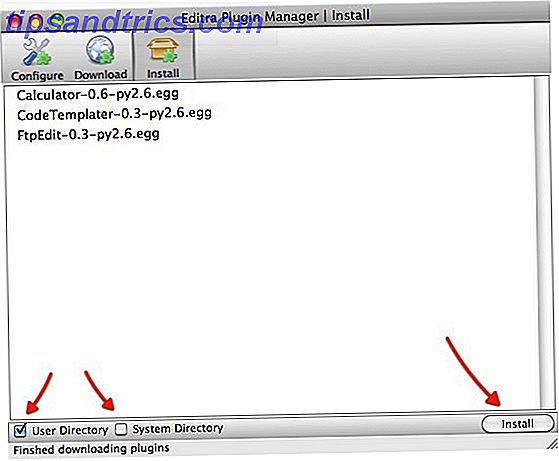
Gehe zurück zu " Konfigurieren ", um sie zu aktivieren. Alle Änderungen werden nach dem Neustart von Editra übernommen.
Erwähnenswert ist auch der " Style Editor ". Mit dieser Funktion können Benutzer die Schreibumgebung nach ihren Wünschen ändern. Benutzer können alles von der Hintergrundfarbe zur Codefarbe besonders anfertigen.
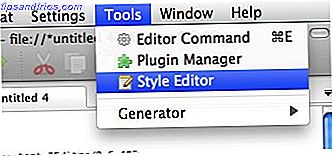
Es gibt ein vorgegebenes Stilthema, das Sie verwenden können, indem Sie eines aus der Dropdown-Liste auswählen. Sie können jedes Element jedoch auch manuell anpassen, indem Sie es in der Seitenliste auswählen und seine Elemente ändern.
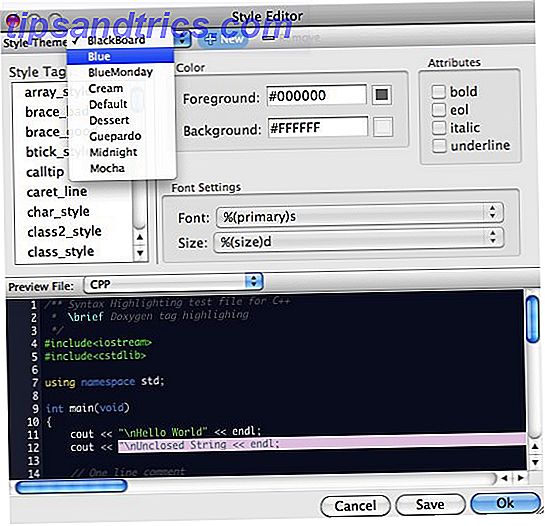
Es gibt so viele weitere Funktionen, die in den Menüs von Editra liegen, dass es unmöglich ist, sie alle aufzulisten. Probieren Sie die Anwendung selbst aus, um die versteckten Edelsteine zu finden. Dann sagen Sie uns, was Sie in den Kommentaren denken.
Während Sie das tun, vergessen Sie nicht, unsere anderen Artikel über andere Text-Editoren zu lesen, wie zum Beispiel: Vim Die Top 7 Gründe dem Vim Text Editor eine Chance zu geben Die 7 besten Gründe dem Vim Text Editor eine Chance zu geben Jahre habe ich einen Texteditor nach dem anderen ausprobiert. Du nennst es, ich habe es versucht. Ich habe jeden einzelnen dieser Editoren für mehr als zwei Monate als meinen primären täglichen Editor verwendet. Irgendwie, ich ... Lesen Sie mehr, Tincta Zeit, einen glatten, neuen Texteditor namens Tincta [Mac] Zeit zu versuchen, einen glatten, neuen Texteditor genannt Tincta [Mac] zu versuchen, während Sie vielleicht bereits denken, dass Sie den Texteditor gefunden haben Liebe deines Lebens, du würdest es kaum ehrenhaft aushalten können, ohne den Wettbewerb auszuprobieren. Also, heute stellen wir Ihnen eine schlanke ... Lesen Sie mehr, Sublime Text Sublime Text: Der Texteditor Sie verlieben sich in (Windows) Sublime Text: Der Text-Editor, in den Sie sich verlieben werden (Windows ) Lesen Sie mehr und WriteMonkey.

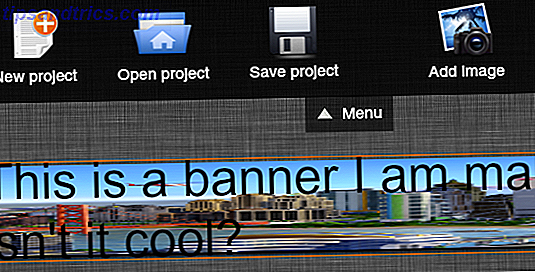

![XtremeGuard 85% Rabatt und eine DSLR für weniger als $ 400 [Tech Deals]](https://www.tipsandtrics.com/img/internet/477/xtremeguard-85-off.png)